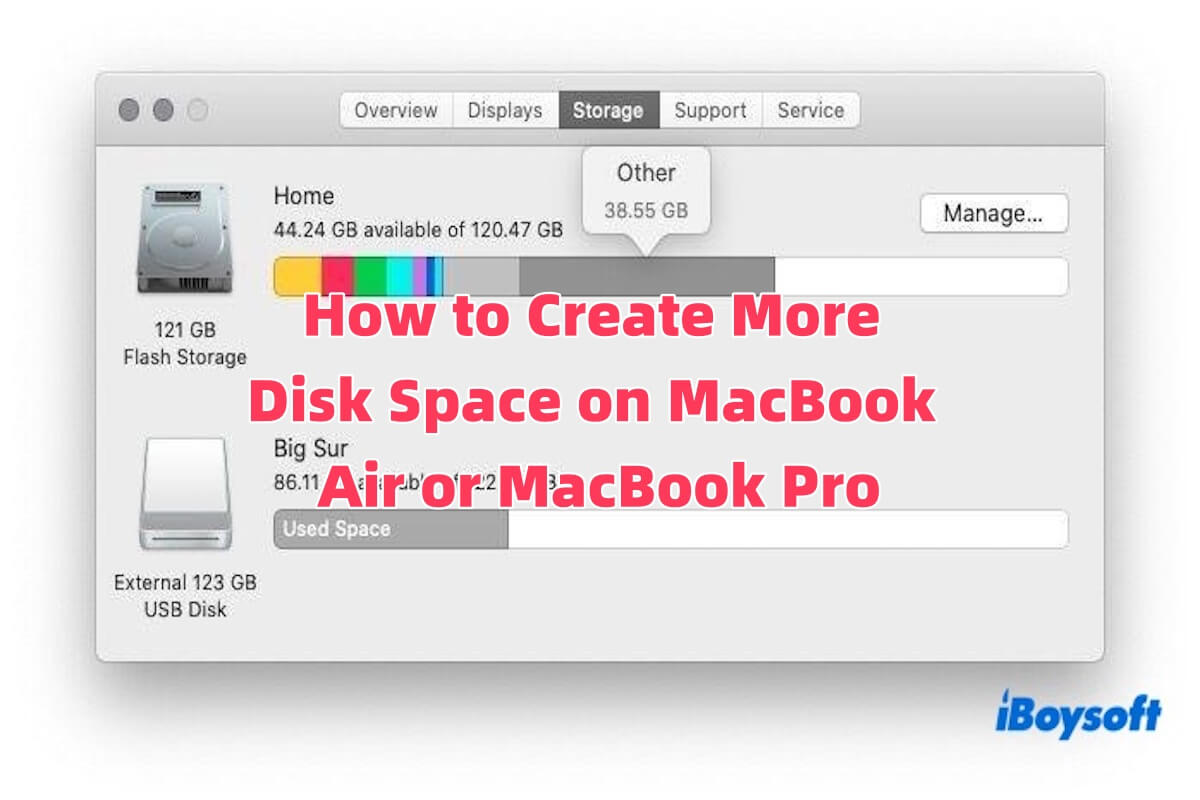Se o seu Mac está mais lento ou mostrando avisos de “Seu disco está quase cheio”, não se preocupe, você não precisa comprar um novo ainda.
Este artigo mostrará como rapidamente e com segurança criar mais espaço em disco no seu Mac, para que você possa instalar atualizações, executar aplicativos suavemente e evitar erros no sistema, tudo isso sem perder dados importantes.
Dicas: Você também deve limpar o armazenamento de Outros Usuários e Compartilhados.
É possível criar mais espaço em disco no Mac
Você pode criar mais espaço em disco no seu Mac. Independentemente de estar utilizando um MacBook Air, MacBook Pro ou iMac, manter um espaço em disco livre suficiente é importante para um desempenho suave e confiável.
Com o tempo, o armazenamento do seu Mac pode ficar cheio com downloads antigos, dados em cache, aplicativos não utilizados, arquivos de mídia duplicados e lixo do sistema. Quando o espaço em disco acaba, você pode experimentar um desempenho lento, falhas de aplicativos ou avisos como “Seu disco está quase cheio”.
Você não precisa ser um especialista em tecnologia para resolver isso. Neste guia, vamos mostrar métodos seguros, práticos e eficazes para criar mais espaço em disco e fazer o seu Mac funcionar suavemente novamente.
Se o seu Mac está dizendo “O Macintosh HD está quase cheio”, confira nosso guia detalhado para liberar espaço no Macintosh HD.
Clique no botão abaixo para compartilhar este artigo!
Como criar mais espaço em disco no Mac
Para criar mais espaço em disco no seu Mac, você pode começar removendo arquivos desnecessários, como lixo do sistema, arquivos grandes e duplicados. Esvazie a Lixeira, desinstale aplicativos não utilizados e transfira arquivos pouco usados para discos externos ou armazenamento na nuvem.
Esvaziar a Lixeira
Quando você exclui arquivos no seu Mac, eles não são removidos imediatamente do seu disco. Em vez disso, eles são movidos para a Lixeira, onde geralmente permanecem por 30 dias antes de serem excluídos automaticamente. Se você deseja liberar espaço rapidamente, precisa esvaziar manualmente a Lixeira.
Para fazer isso, clique no ícone da Lixeira na Dock, revise os arquivos para garantir que você não precise mais deles, então clique com o botão direito sobre o ícone da Lixeira e selecione "Esvaziar Lixeira".
Este é um método fácil de executar, mas só ajuda a criar uma quantidade limitada de espaço no disco.
Desinstalar aplicativos não utilizados
Muitos aplicativos podem ocupar uma quantidade significativa de espaço de armazenamento, especialmente softwares profissionais como Xcode, Adobe Creative Suite, Logic Pro e Parallels, onde um único aplicativo pode consumir de 5 a 20 GB. Mesmo aplicativos menores que parecem leves podem se acumular ao longo do tempo, ocupando silenciosamente uma grande parte do espaço no disco.
Além disso, mesmo se você não utilizar ativamente esses aplicativos, seus serviços em segundo plano, itens de inicialização ou dados em cache podem ainda consumir recursos do sistema, diminuindo a inicialização e o desempenho global do seu Mac.
Tente os seguintes métodos para desinstalar esses aplicativos não utilizados:
- Utilize o desinstalador oficial do aplicativo, se disponível.
- Arraste o aplicativo para a Lixeira, então remova manualmente os arquivos restantes de diretórios como /Library e ~/Library.
- Se você preferir uma solução com um clique, é recomendado um desinstalador profissional, como CleanMyApp, que pode excluir automaticamente o aplicativo junto com todos os arquivos associados.
Liberar espaço em disco via iBoysoft DiskGeeker para Mac
Se você está procurando uma ferramenta eficiente e de fácil utilização para limpar seu Mac e liberar espaço em disco, o iBoysoft DiskGeeker para Mac é a melhor opção a considerar. Ele apresenta uma poderosa função de "Limpar Lixo" que pode escanear rapidamente seu sistema em busca de arquivos desnecessários.
Os resultados da verificação são exibidos com nomes de arquivo, datas de modificação e tamanhos de arquivo, facilitando a seleção do que você deseja remover. Simplesmente clique no botão "Limpar" para excluir os arquivos selecionados e criar mais espaço em disco no seu Mac.
Como utilizar o iBoysoft DiskGeeker para Mac para liberar espaço em disco:
- Baixe, instale e abra o iBoysoft DiskGeeker for Mac no seu Mac.
- Selecione a unidade do sistema rotulada como Macintosh HD, Macintosh HD - Dados, macOS ou macOS - Dados.
- Clique em "Limpar Junk" na barra de ferramentas.

- Selecione uma pasta no painel esquerdo, escolha a pasta ou arquivos que deseja excluir e clique em "Limpar".

- Clique em "OK" para permitir o processo de limpeza.
Compartilhe esta útil ferramenta de gerenciamento de disco com mais pessoas!
Otimizar o armazenamento iCloud
Você pode ir para Configurações do Sistema > ID Apple > iCloud para habilitar o iCloud Drive, em seguida, marque a caixa para "Otimizar Armazenamento Mac". Uma vez que este recurso é ativado, seus arquivos menos utilizados serão automaticamente enviados para o iCloud, deixando apenas previews ou marcadores no seu disco local para liberar espaço interno.
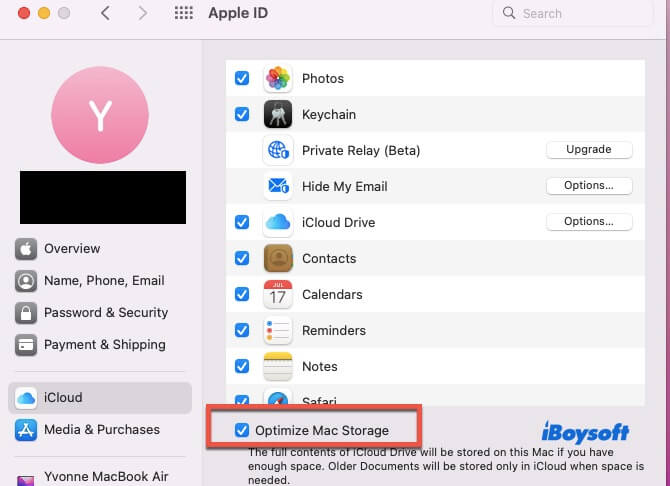
Além disso, você pode abrir o aplicativo Fotos e habilitar a opção "Otimizar Armazenamento Mac" lá também. Isso armazenará suas fotos originais em resolução total no iCloud, mantendo versões menores e otimizadas no seu Mac, um recurso muito útil para usuários com grandes bibliotecas de fotos.
Expandir com um SSD externo
Se o armazenamento interno do seu Mac estiver acabando e você não quer excluir arquivos importantes ou desinstalar aplicativos usados com frequência, usar um SSD externo é uma maneira altamente eficaz, simples e segura de criar mais espaço em disco no seu Mac.
No entanto, esse método basicamente adiciona capacidade de armazenamento extra em vez de "limpar" ou "liberar" espaço diretamente no seu disco interno.
Aqui está como criar mais espaço em disco no Mac usando um SSD externo:
- Prepare um SSD com pelo menos 500 GB de capacidade, de preferência com uma interface USB-C ou Thunderbolt 3/4 para garantir velocidades de transferência ideais.
- Conecte o SSD ao seu Mac usando o cabo apropriado. O macOS deve reconhecer automaticamente a unidade e exibi-la na área de trabalho ou no Finder.
- Abra o Utilitário de Disco (Aplicativos > Utilitários > Utilitário de Disco).
- Selecione o seu SSD externo na barra lateral, clique em Apagar e escolha APFS ou Mac OS Extended (Journaled) como sistema de arquivos.
- Dê um nome ao disco, confirme a ação de apagar e complete o processo de formatação.
- Arraste e solte arquivos grandes, como vídeos, fotos ou arquivos de backup, para o SSD externo.
- Quando terminar, clique com o botão direito no ícone do SSD e selecione Ejetar para desconectá-lo com segurança e evitar corrupção de dados.
Você pode usar o SSD como um "disco de trabalho" secundário ou configurar algumas aplicações para salvar arquivos diretamente no SSD por padrão, reduzindo assim a carga de armazenamento no disco interno do seu Mac.
Conclusão
O espaço insuficiente no disco é um problema comum para os usuários do MacBook Air e MacBook Pro, mas com as estratégias certas, você pode liberar rapidamente o espaço de armazenamento e fazer com que seu Mac funcione de forma suave novamente.
Os métodos mencionados acima podem te ajudar a criar mais espaço em disco no seu Mac. Se você está procurando por uma solução mais simples e eficiente, não se esqueça de experimentar o iBoysoft DiskGeeker for Mac.
Compartilhe os cinco métodos para ajudar mais pessoas a criar mais espaço em disco no Mac!